Come eseguire app Linux su un Chromebook
Chrome Os Eroe Chromebook / / May 26, 2020
Ultimo aggiornamento il

I moderni Chromebook ora possono eseguire app basate su Linux. Ecco come puoi rendere quell'app non disponibile nel Chrome Web Store.
I Chromebook ora possono eseguire applicazioni basate su Linux e, sebbene la funzionalità sia principalmente destinata agli sviluppatori, può anche beneficiare gli utenti regolari. Ecco come installare ed eseguire app Linux su un Chromebook.
Esegui Linux Beta su un Chromebook
La prima cosa che dovrai fare è eseguire l'app Linux (beta) sul tuo Chromebook. Inizia facendo clic sull'orologio sulla barra delle applicazioni e scegli Impostazioni (icona a forma di ingranaggio).
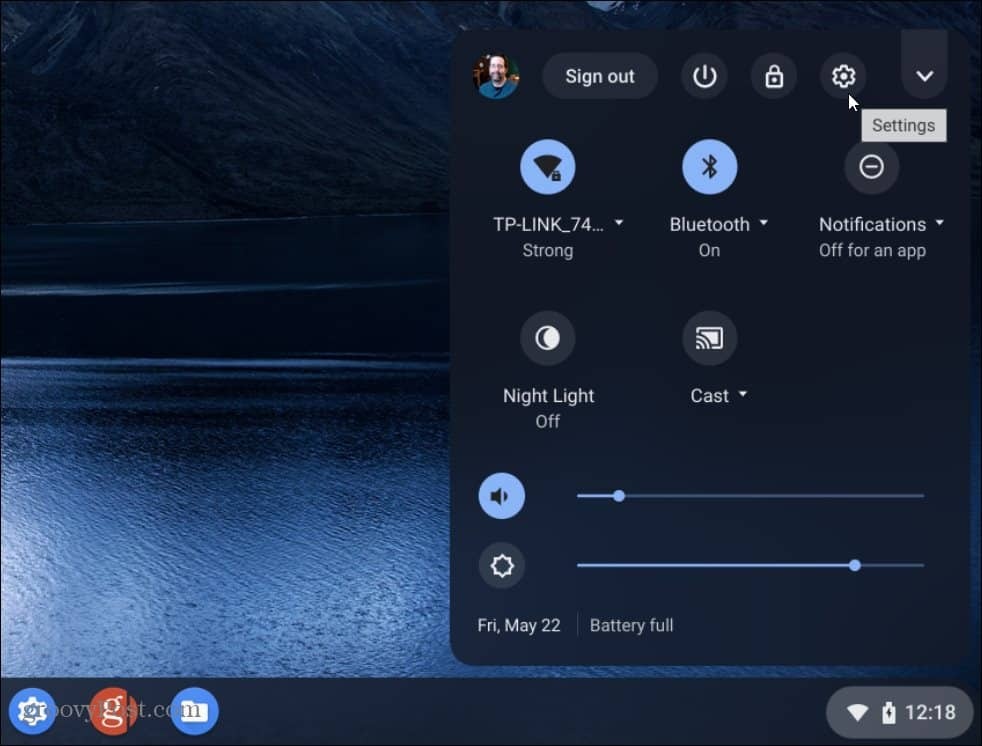
All'apertura delle Impostazioni dovresti vedere "Linux (Beta)" nel pannello di sinistra. Fare clic e quindi fare clic su Accendere pulsante.
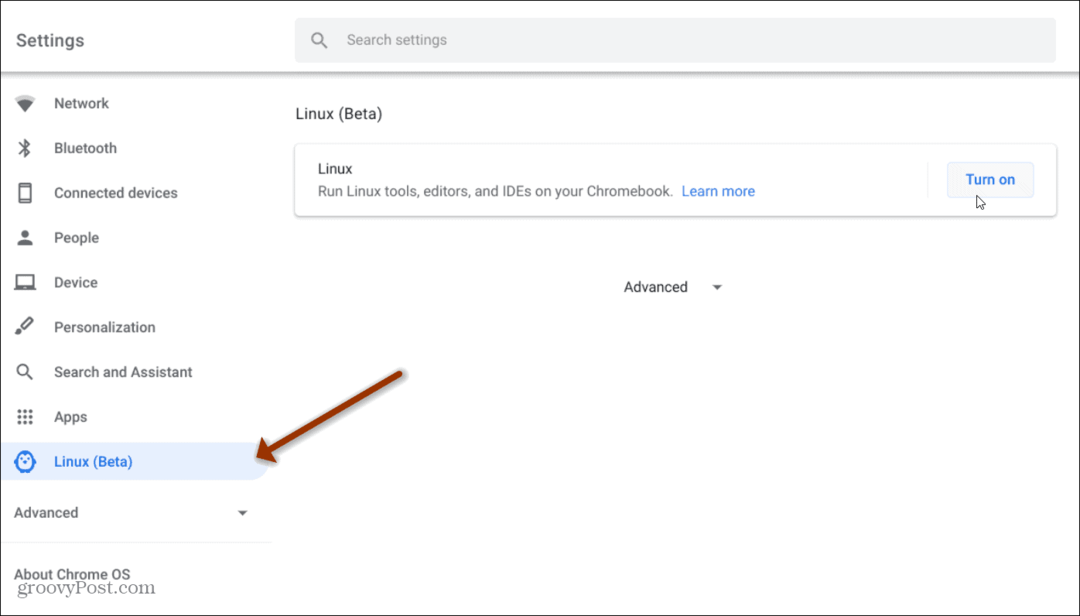
Successivamente, sullo schermo verrà visualizzata la schermata di configurazione di Linux. Clicca il Installare pulsante.
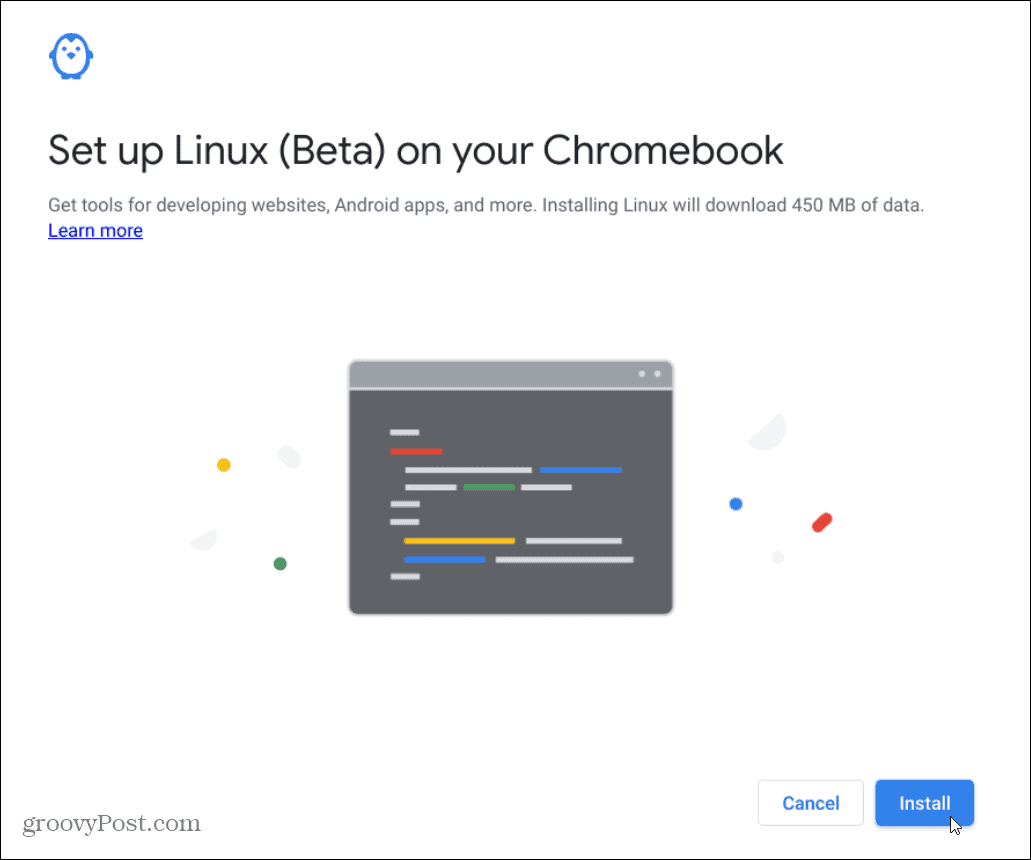
Ci vorranno alcuni istanti mentre ha luogo il processo di installazione. Al termine, verrà visualizzata una schermata del terminale che si avvia automaticamente.
Installa le app Linux dal terminale
Per iniziare, dovrai aggiornare l'elenco dei pacchetti APT per assicurarti di avere gli ultimi pacchetti. Per aggiornare APT immettere quanto segue nella finestra del terminale:
sudo apt-get update
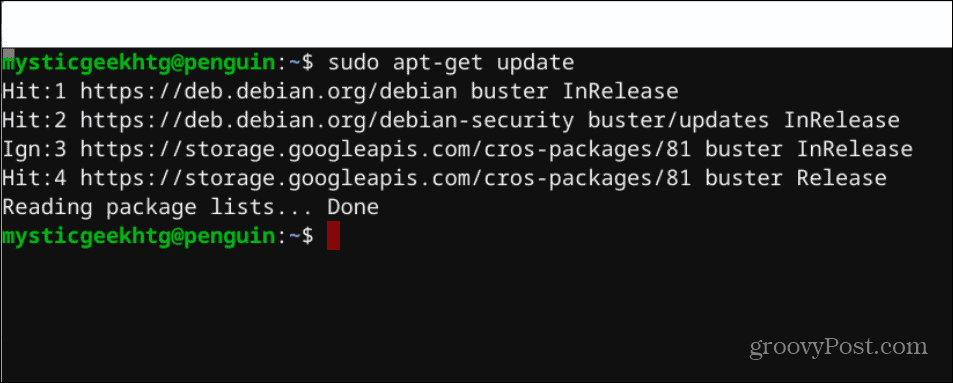
Ci vuole solo un momento per correre. Quando è pronto, ora puoi iniziare a installare app Linux. Probabilmente il più popolare che puoi ottenere si chiama Gimp. È un Open Source alternativa a Photoshop. Questa è un'area in cui Chrome OS non è all'altezza: è il software di fotoritocco.
Per installarlo inserisci il seguente codice nel Terminale e premi accedere. Quando richiesto, colpisci Y e poi accedere.
sudo apt-get install gimp

Ora proviamo la popolare alternativa a Office chiamata LibreOffice. È una versione gratuita e Open Source di una suite Office. Contiene un programma per fogli di calcolo, un elaboratore di testi, un software di presentazione e un editor grafico.
Per installarlo inserisci il seguente comando nella finestra Terminale:
sudo apt installa -y libreoffice libreoffice-gtk3
Dopo aver completato l'installazione, la troverai nel cassetto delle app. In effetti, è lì che troverai tutte le app Linux che hai installato

Front-end della GUI per app: Gnome Software Center
Se la riga di comando non fa per te, ti consigliamo di provare Gnome Software Center. Questa è un'interfaccia grafica per apt e semplifica ulteriormente l'installazione del software Linux sul tuo Chromebook.
Per ottenerlo, inserisci il seguente comando nel terminale e premi accedere:
sudo apt-get install gnome-software gnome-packagekit
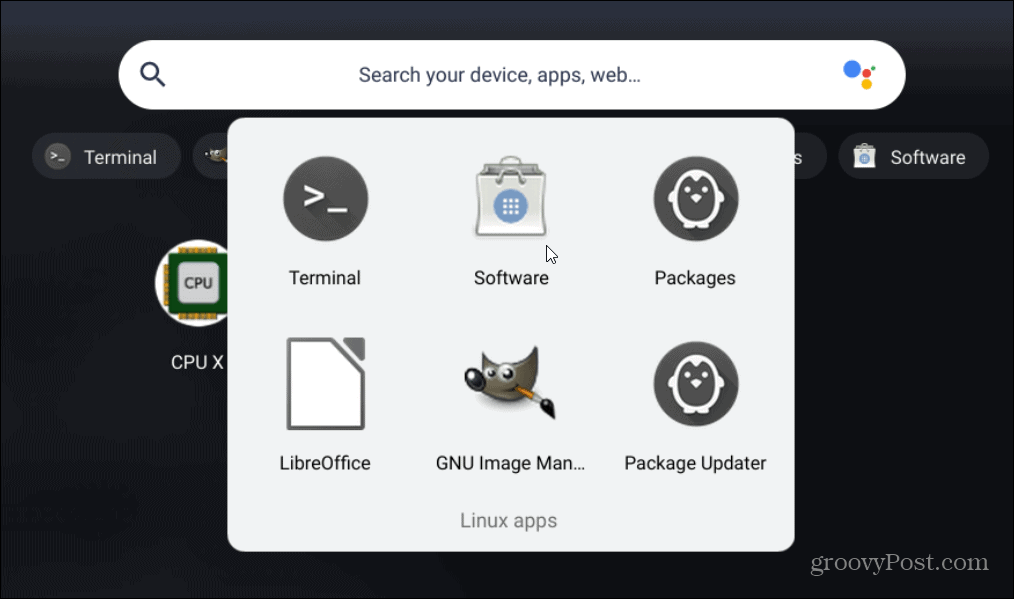
Dopo aver installato lo Store, come altre app, verrà visualizzato nel cassetto delle app come icona dello Store. Con esso puoi cercare software e installarlo con un clic.
Tieni presente che la parte Linux di Chrome OS è ancora in versione beta. Ciò significa che non tutto funzionerà sempre. Tuttavia, al momento della stesura di questo documento, sto eseguendo Chrome OS versione 81 ed ha fatto molta strada dalla versione 69.
Cos'è il capitale personale? Recensione del 2019 incluso il modo in cui lo utilizziamo per gestire il denaro
Sia che tu stia iniziando con gli investimenti o sia un trader esperto, Personal Capital ha qualcosa per tutti. Ecco uno sguardo al ...



